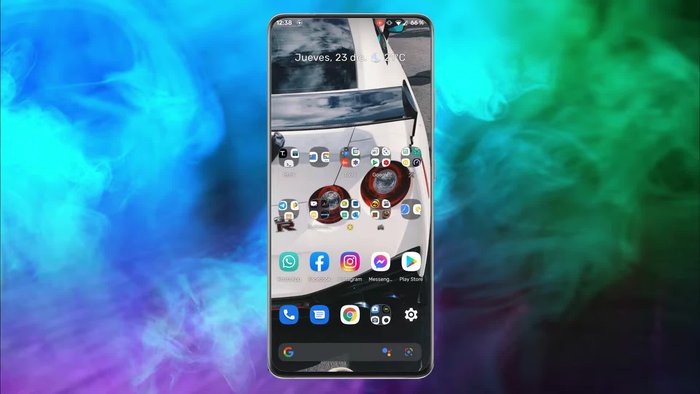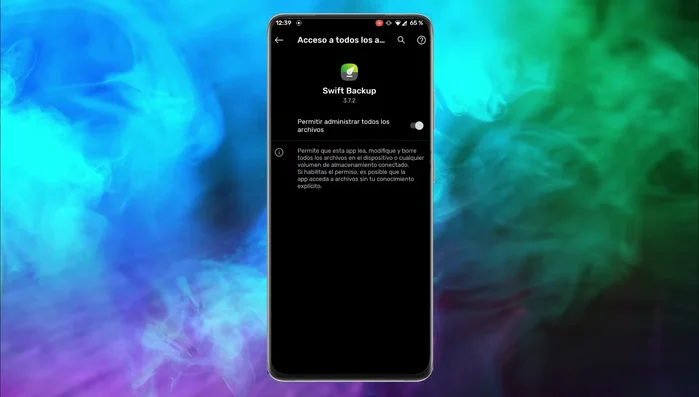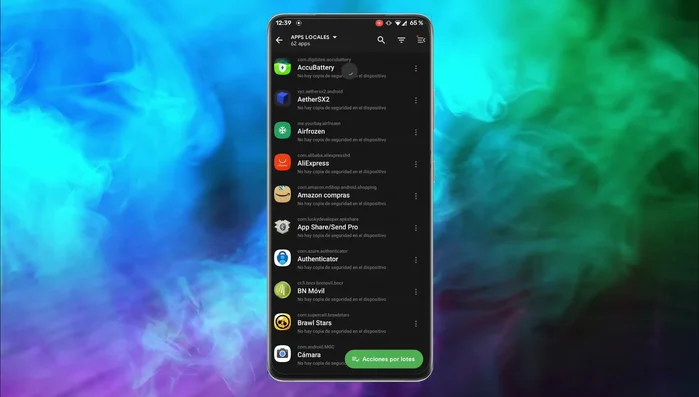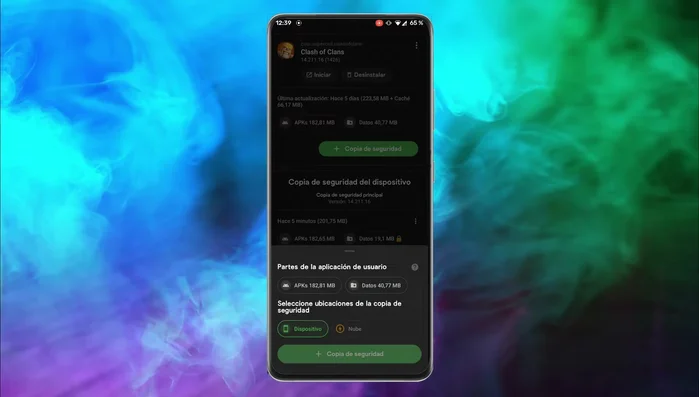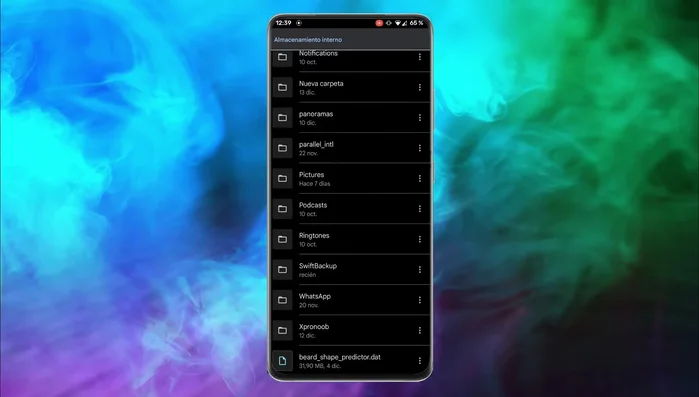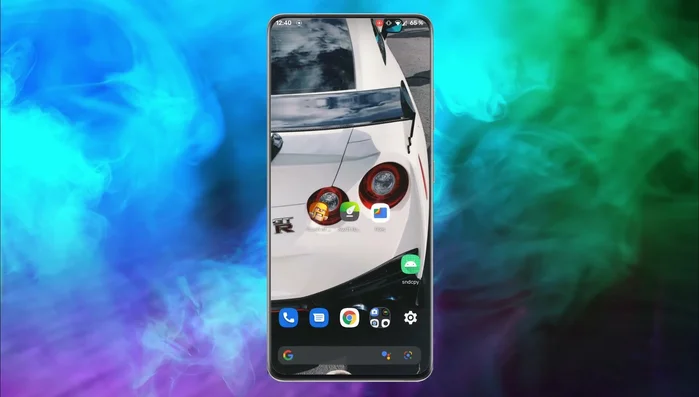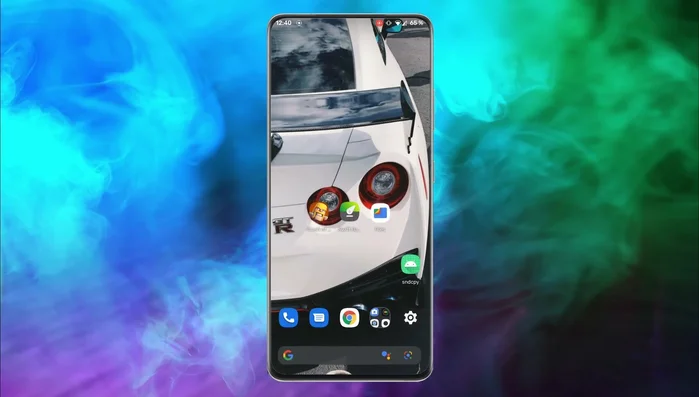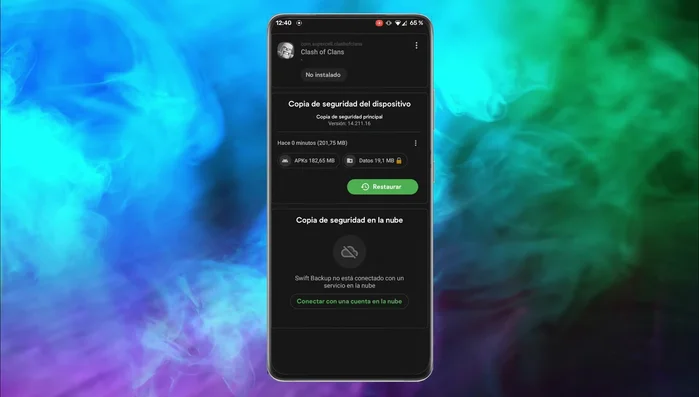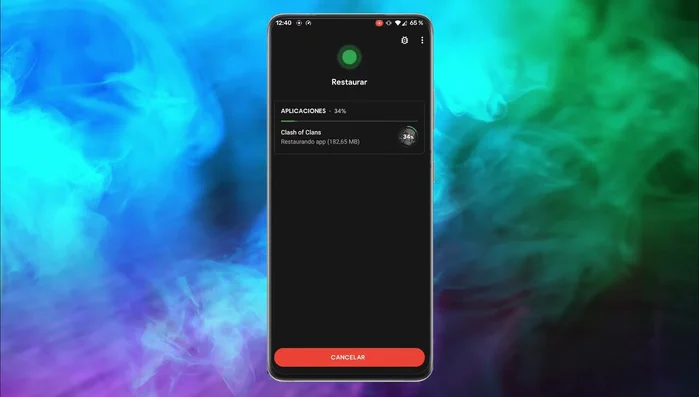¿Cansado de perder datos y configuraciones de tus aplicaciones? Suite Backup ofrece la solución definitiva. Olvídate de configuraciones manuales tediosas; nuestra suite restaura completamente tus aplicaciones con todos sus datos, de forma rápida y sencilla. Recuperar tu flujo de trabajo nunca fue tan fácil. Descubre cómo Suite Backup te ahorra tiempo y frustraciones, protegiendo tu inversión y productividad. ¡Lee más para aprender cómo!
Instrucciones Paso a Paso
-
Preparación e instalación
- Instalar y abrir la aplicación Suite Backup. Otorgar permisos de acceso a la cuenta de Google (opcional, para backups en la nube) y permisos root.

Preparación e instalación -
Permisos de acceso
- Conceder permisos de acceso al almacenamiento.

Permisos de acceso -
Seleccionar aplicación y realizar copia de seguridad
- En Suite Backup, seleccionar 'Aplicaciones' y elegir la aplicación a respaldar.
- Seleccionar 'Copia de seguridad' y esperar a que se complete el proceso.


Seleccionar aplicación y realizar copia de seguridad -
Guardar la copia de seguridad
- Copiar la carpeta de respaldo generada por Suite Backup (ubicada en el almacenamiento interno) a una ubicación segura, como una tarjeta microSD, USB o la computadora.

Guardar la copia de seguridad -
Desinstalación y restauración
- Desinstalar la aplicación respaldada.
- Pegar la carpeta de respaldo de vuelta en el almacenamiento interno.
- En Suite Backup, seleccionar 'Restaurar' y elegir la aplicación a restaurar.
- Esperar a que se complete la restauración.




Desinstalación y restauración -
Verificación
- Verificar que la aplicación se haya restaurado correctamente y que sus datos estén disponibles.

Verificación
Tips
- Tener permisos root en el dispositivo para que la aplicación funcione correctamente.
- Suite Backup es una excelente alternativa a Titanium Backup, especialmente cuando este último presenta errores o problemas con la restauración de datos.
Common Mistakes to Avoid
1. No realizar una copia de seguridad completa antes de restaurar
Razón: Si algo sale mal durante la restauración, perderás todos los datos si no tenías una copia de seguridad independiente.
Solución: Crea siempre una copia de seguridad completa de tus datos antes de iniciar cualquier proceso de restauración.
2. Seleccionar la versión incorrecta de la aplicación o los datos
Razón: Restaurar una versión incompatible de la aplicación o datos puede causar conflictos y errores, llevando a una aplicación inestable o incluso a la pérdida de datos.
Solución: Verifica cuidadosamente que la versión de la aplicación y los datos que estás restaurando sean compatibles con tu sistema actual.
FAQs
¿Qué tipos de aplicaciones admite Suite Backup?
Suite Backup admite una amplia gama de aplicaciones, incluyendo (pero no limitado a) aplicaciones de productividad, diseño, edición de fotos y video, y navegadores. Consulta nuestra lista completa de aplicaciones compatibles en [enlace a la lista].
¿Qué sucede si pierdo mi clave de restauración?
Si pierdes tu clave de restauración, no podrás restaurar tus aplicaciones y datos. Te recomendamos guardar tu clave en un lugar seguro y accesible. Para mayor seguridad, considera usar un gestor de contraseñas.